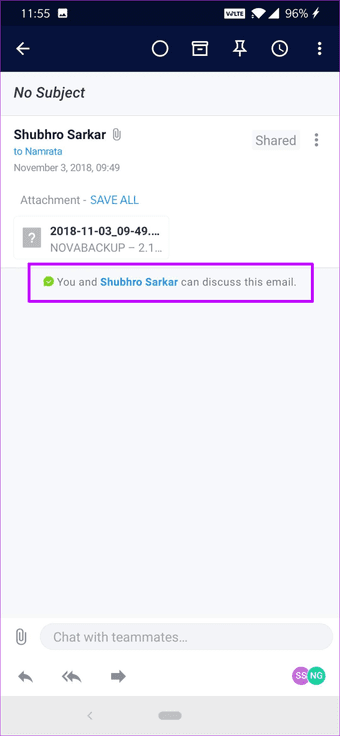
Spark Android estreia foi uma adição bem-vinda para o Play Store diversificada lista de clientes de e-mail. Este aplicativo, que é geralmente considerado um dos melhores clientes de e-mail para os usuários do iOS, traz quase o mesmo conjunto de funcionalidades para o mundo Android e o menino é incrível.

no Entanto, se você recentemente mudou para Ignição (ou planejando mudar em breve), você deve conhecer todos os cantos e recantos deste cliente de e-mail para fazer o a maioria fora. A partir de empacotamento e-mail para widgets, existem mais de uma dúzia de definições que você pode brincar com (que provavelmente irá deixar você surpreso).
Download de Ignição para Android
Então, neste post, listamos alguns dos melhores definição, dicas e truques de Ignição, cliente de e-mail. Mas antes de começarmos, vamos ver-nos ir rapidamente através de seu processo de configuração.
1. Configuração da Conta
Se você tem uma conta do Google, configurando-é uma brisa. Tudo o que você precisa fazer é selecionar sua conta de e-mail e conceder as permissões necessárias. Toque em Enter Faísca, e que é sobre ele.
Ao mesmo tempo, lembre-se de rever o Google de Segurança de e-mail. Que irá ajudá-lo a longo prazo.


Felizmente, a configuração de um não-Conta do Google também é o mesmo. Você apenas precisa digitar o nome de usuário e senha, conceder o acesso necessário.
2. Smart caixa de Entrada
Por padrão, Inteligente caixa de Entrada de Faísca organiza todos os seus e-mails em pastas. O relevante e-mails são exibidos no topo, seguida por menos e-mails importantes. Você ainda pode ler e-mails em cachos tocando no ícone de Tique no topo.

Mas o que eu amei sobre este recurso é que ele não está definido no rock, o que significa que você pode ajustar e personalizar a seu gosto. Para fazer isso, vá em Configurações > Personalização.


em seguida, toque em Smart de Entrada e desmarque as caixas que você não quer ver.


Alternativamente, você pode tocar as opções para modificar as configurações do cartão.
3. Ajustar a barra Lateral
A principal força de Ignição é a sua personalização de recursos, e é isso que torna este cliente de e-mail verdadeiramente único.
Mas talvez uma das principais características deste aplicativo é a sua personalizável lateral (menu à esquerda). Não apenas você pode reorganizar as opções dentro de ti, mas você também pode adicionar o seu frequentemente usado seção.

Tudo o que você tem a fazer é tocar na Personalização > Lateral e toque em Editar na seção Superior.


Para remover um cartão, toque no ícone vermelho. Ou então, você pode reorganizar as cartas arrastando no final de cada cartão.
4. Modificar os Gestos
Por padrão, um deslize para a esquerda em um e-mail meios de Leitura enquanto um longo deslize para a esquerda significa Arquivo. Da mesma forma, a uma curta deslize para a direita significa Pin e um longo deslize para a direita significa Excluir. A boa notícia é que todos os quatro furtos são mapeáveis para uma ação de sua escolha.


Apenas a cabeça para a personalização de seção e toque em Swipes.
Dica Legal: Faísca trunca automaticamente e-mails longos. Para ler o e-mail completo, simplesmente toque em Mostrar a História, e o resto vai ser cuidado da app.
5. Adicionar uma Chave de acesso
não quiser que seu aplicativo de e-mail para ser facilmente acessível? É fácil. Activar a chave de acesso. Como você pode ter adivinhado que ele vai te pedir uma senha a cada vez que você (ou outra pessoa) abre o aplicativo.

Se você tratar sensíveis e-mails no dia-a-dia, esta é uma das primeiras coisas que você deve fazer. Além do mais, você também pode explorar a biometria opção.


Para activar esta opção, abra a barra lateral e toque em Configurações > Segurança, e alternar a opção de Chave de Bloqueio.
6. Adicionar Várias Assinaturas
Uma das melhores características de Ignição é que ele permite que você alterne entre várias assinaturas de e-mails. Basta tocar na área de assinatura, e voila! Todos os pré-adicionado assinaturas de pop-up.


Para introduzir novos estilos de assinatura, abra Definições > Assinatura, e adicione a nova assinatura. Toque em Adicionar Assinatura para adicionar novas.

Apesar de o formato padrão é texto, você também pode usar códigos HTML para links e imagens. Para editar um pré-assinatura adicionada, toque no nome para fazer suas alterações.
7. Ativar o Widget
Faísca Mail também permite que você adicionar um widget (um botão flutuante) para a parte inferior da caixa de entrada, após o qual você pode personalizá-lo como por sua exigência. Por exemplo, você pode programa-lo para recuperar a sua recentemente ler e-mails ou o seu próximo lembretes.

Para configurar o widget, de cabeça para Configurações > Personalização > Widgets e escolha a sua posição. Você pode ter ele no meio da tela (quatro ações) ou no canto inferior direito (duas ações).


Para adicionar uma nova ação, toque em Adicionar Widget de botão e selecione a ação. Para testá-lo, vá para a tela inicial de Faísca e toque no botão três pontos. Todas as ações que você acabou de adicionar pop-up irá imediatamente.
8. Agenda de e-Mails
tem alguém que envia e-mails às 2 da manhã? Se sim, é hora de você foi introduzido ao recurso de Agendamento de Faísca.
Como o próprio nome indica, permite que você agende e-mails para um momento posterior. E a melhor parte é que o momento é tweakable conforme sua conveniência. Assim, “hoje à Tarde” pode significar +3 horas para você, enquanto isso pode significar +2 horas para mim.

agora, a vela de Ignição, oferece uma variedade de opções para agendamento. Você pode escolher as suas escolhas a partir de uma infinidade de opções, como a Noite, Amanhã, fim de Semana, na Próxima semana, etc.


Semelhante ao de outras alterações acima, as configurações de Agendamento estão em Configurações. Apenas certifique-se de fazer as alterações em Enviar mais Tarde (terceira aba).
9. Soneca e-Mails
Outro interessante e personalizável recurso é Repetir e-Mail, usando o que você pode obter de volta um e-mail em um ponto posterior no tempo. Bem, que está presente em quase todas as clientes de e-mail, então o que é interessante sobre Faísca?

Bem, a vela de Ignição permite que você ajustar a Repetição de intervalos. Assim, se você escolher o dia de Hoje como uma opção de adiar, você pode escolher em que momento o aplicativo para notificá-lo de novo. Além disso, a repetição notificações de sincronização entre dispositivos.


Você irá encontrar a Repetição de definições em Definições. Para repetir um e-mail longo, toque em e escolha de Repetição na barra do topo. Selecione a hora, e o aplicativo faz o resto.
10. De busca de forma Inteligente
a Pesquisa para PDFs, documentos e até mesmo imagens dentro de Ignição é uma brisa. Este aplicativo é conhecido para processar linguagem natural tão facilmente como ele lida com palavras-chave específicas.

Então, se você está à procura de um PDF ou um documento do Word, basta digitar o texto na barra de pesquisa, e a correspondência de e-mails pop-up irá imediatamente.
Dica Legal: Você pode também estrela um acessados com frequência prazo.
11. De duas uma Equipe
por Último, mas não menos importante, vamos falar sobre as Equipes, Spark característica mais interessante. Este permite que membros da equipe de colaborar em e-mails apenas como você faria no Google Docs. Além disso, você pode discutir um projecto de e-mail dos membros, antes de ser enviada.

Para começar a experimentar, você teria que fazer um time de
primeira. Para fazer isso, vá em Configurações > Equipes e toque em Criar uma Equipe. Agora, adicione o nome da equipe e os membros.
Para discutir um e-mail, abrir uma conta e toque em Adicionar Pessoas ícone no canto inferior direito. Da mesma forma, para discutir um projecto, toque no campo juntar um ícone Pessoas. Em ambos os casos, você verá uma mensagem de rosca na parte inferior da rosca.


A desvantagem para este recurso maravilhoso é que os dois usuários precisam ter Faísca de email instalado.
Tomar de Volta o Controle de Sua caixa de Entrada
Indo através de centenas de e-mails em um dia, pode ser um imenso sacrifício. Sim, processamento de e-mails não é um simples jogo, em seguida, é feita para ser. Felizmente, existem alguns clientes de e-mail que responder a este desafio e a Readdle do Spark é um aplicativo.
A coisa boa sobre esse aplicativo de e-mail é que praticamente tudo pode ser personalizado conforme sua escolha. Além disso, todas as configurações, lembretes, e os horários podem sincronizar através de seus sistemas. A única coisa que falta é um modo escuro, o que esperamos que os fabricantes irá apresentar em breve.
a Próxima: São seus anexos de e-mail muito grande para caber em um único e-mail? Confira a seguir o post para descobrir um par de ferramentas para isso.

